Орион 100Ф инструкция




 (6 оценок, среднее: 3,00 из 5)
(6 оценок, среднее: 3,00 из 5)Инструкция кассира
- Утром кассир снимает X-отчёт
- Днём кассир пробивает чеки
- Вечером кассир снимает Z-отчёт
Содержание:

- Как открывается смена
- Распечатка простого чека по свободной цене
- Пробитие простого чека по свободной цене
- Калькуляция стоимости товара по цене и количеству
- Пробитие чека с подсчётом сдачи
- Пробитие простого чека по безналичному расчёту
- Отправление простого чека по СМС
- Распечатка чека из базы товаров и услуг
- Как распечатать чек из базы товаров и услуг
- Распечатка чека из базы товаров и услуг по цене и количеству
- Пробитие чека из базы товаров и услуг с подсчётом сдачи
- Пробитие чека из базы товаров и услуг по безналичному расчёту
- Отправление чека из базы данных товаров и услуг по СМС
- Распечатка чека возврата
- Чек возврата по сумме
- Чек возврата по коду товара
- Чек возврата по сумме по безналичному расчёту
- Чек возврата по коду товара по безналичному расчёту
- Аннулирование чека
- Внесение наличных в кассу
- Выдача наличных из кассы
- Как ввести кассу в режим формирования отчётов
- Как вывести X-отчёт (справка об обороте по текущей смене)
- Как вывести Z-отчёт (отчёт о закрытии смены)
Как открывается смена
Включите ККТ Орион 100Ф, после того как на дисплее появится дата и время совершите нажатие на клавишу , после чего будет распечатан чек:
ВНИМАНИЕ!
НЕТ ОТКРЫТОЙ СМЕНЫ! ОТКРЫТЬ?
- КЛ. – ОТМЕНА, – ДА
- Нажатием клавиши вызовите открытие смены, в этот же момент будет распечатан отчёт об открытии смены, на дисплее будет отображён 0. Онлайн касса готова к пробитию чеков.
Распечатка простого чека по свободной цене
- Пробитие простого чека по свободной цене
- Стоимость продажи -> номер отдела (допустим 2 отд. ) ->
Калькуляция стоимости товара по цене и количеству
Внесите кол-во товара -> -> стоимость продажи -> номер отдела (допустим 2 отд. ) ->
Пробитие чека с подсчётом сдачи
Стоимость продажи -> номер отдела (допустим 2 отд. ) ->сумма покупателя ->
Пробитие простого чека по безналичному расчёту
Стоимость продажи -> номер отдела (допустим 2 отд. ) -> ->
Отправление простого чека по СМС
-> номер телефона клиента (10 символов, без начальных префиксов «8» либо «+7») -> -> стоимость продажи -> номер отдела (допустим 2 отд. ) ->
Распечатка чека из базы товаров и услуг
-> код товара -> -> стоимость товара -> номер отдела (допустим 2 отд. ) ->
Распечатка чека из базы товаров и услуг по цене и количеству
Внесите кол-во товара -> -> -> код товара -> -> стоимость товара ->номер отдела (допустим 2 отд. ) ->
Пробитие чека из базы товаров и услуг с подсчётом сдачи
-> код товара -> -> стоимость товара -> номер отдела (допустим 2 отд. ) ->сумма покупателя ->
Пробитие чека из базы товаров и услуг по безналичному расчёту
-> код товара -> -> стоимость товара -> номер отдела (допустим 2 отд. ) ->->.
Отправление чека из базы данных товаров и услуг по СМС
-> номер телефона покупателя (10 символов, без начальных префиксов «8» или «+7») -> -> ->код товара -> > стоимость товара -> номер отдела (допустим 2 отд. ) ->
Распечатка чека возврата
Чек возврата по сумме
-> сумма продажи -> номер отдела (допустим 2 отд. ) >
Чек возврата по коду товара
-> -> код товара -> -> стоимость товара -> номер отдела (допустим 2 отд. ) ->
Чек возврата по сумме по безналичному расчёту
-> сумма продажи -> номер отдела (допустим 2 отд. ) -> ->
Чек возврата по коду товара по безналичному расчёту
-> -> код товара -> -> стоимость товара -> номер отдела (допустим 2 отд. ) -> ->
Аннулирование чека
Можно произвести аннуляцию чека до его закрытия, то есть до последнего нажатия клавиши . Нажатием клавишу чек можно отменить полностью. После этого на дисплей будет выведено сообщение АН 0, после чего нажмите . Это приведёт к аннуляции чека, на дисплей будет выведен 0 и можно будет продолжать работу.
Внесение наличных в кассу
-> сумма внесения ->
Выдача наличных из кассы
-> сумма выплаты ->
Как ввести кассу в режим формирования отчётов
Как вывести X-отчёт (справка об обороте по текущей смене)
Несколько раз нажмите клавишу до появления на дисплее сообщения ВЫБОР 2, после этого два раза нажмите -> .
Как вывести Z-отчёт (отчёт о закрытии смены)
Несколько раз нажмите клавишу до появления на дисплее сообщения ВЫБОР 3, после этого два раза нажмите -> .
————————————————————-
Регистрация Орион 100Ф в ФНС
Данные: программирование
Опции для регистрации выбираются нажатием клавиш и . Работа проводится в режиме налогового инспектора, визуализируется мужчиной в кепке на дисплее.
- Выберите опцию -1-, нажмите .
- На дисплее отобразится сообщение —ВЫБОР— и будет произведена распечатка чека с параметрами администратора и кассиров.
- Нажатием клавиши произведите редактирование параметров.
- Нажатием клавиши завершите редактирование текущего параметра и перейдите к следующему параметру.
- Первый параметр: ИНН ИП или организации (ИНН = XXXXXXXXXXXX, например 0123456789210).
- Второй параметр: регистрационный номер ККТ.
- Третий параметр: система налогообложения (1 – ОСН, 2 – УСН, 3 – УСН – расход, 4 – ЕНВД, 5- ЕСН, 6 – Патент. СНО вводится по шаблону 000000 – где каждый последующий ноль соответствует системе по указанному выше порядку. К примеру, 000006 для Патента или 020400 (для указания двух или более СНО, в этом случае УСН и ЕНВД).
- Четвёртый параметр: режим работы кассового аппарата — 1 – шифрование, 2 – автономный режим, 4 – услуги, 5 – ЕГАИС. Данные вносятся аналогично данным системы налогообложения, но шаблон этого параметра 0000.
- Пятый параметр: тип регистрации кассового аппарата (0 = регистрация, 1= перерегистрация)
- Шестой параметр: применяется только в случае перерегистрации и фиксирует её причину — 1 – замена ФН, 2 – замена ОФД, 3 – изменение реквизитов, 4 – изменение настроек кассового аппарата).
- Седьмой параметр: ИНН ОФД (шаблон XXXXXXXXXXXX).
Текстовые регистрационные данные: программирование
- Выберите опцию -1-, нажмите .
- На дисплее отобразится сообщение —ВЫБОР— и будет произведена распечатка чека с параметрами администратора и кассиров.
- Нажатием клавиши произведите редактирование параметров.
- Нажатием клавиши завершите редактирование текущего параметра и перейдите к следующему параметру.
- Первый параметр: наименование организации или ИП.
- Второй параметр: юридический адрес организации или ИП.
- Третий параметр: место расчетов (адрес торговой точки или номер автомобиля, с которого производится продажа).
- Четвёртый параметр: наименование ОФД.
- Пятый параметр: url сайта для проверки чека/
- Шестой параметр: адрес электронной почты, с которой будет отправляться чек клиенту.
- Способ ввода текстовых данных описан в разделе Программирование.
Как настроить связь с интернетом
GSM
- Выберите опцию -1-, нажмите .
- На дисплее отобразится сообщение —ВЫБОР— и будет произведена распечатка чека с параметрами администратора и кассиров.
- Нажатием клавиши произведите редактирование параметров.
- Нажатием клавиши завершите редактирование текущего параметра и перейдите к следующему параметру.
- Первый параметр: наименование организации или ИП.
- Второй параметр: юридический адрес организации или ИП.
- Третий параметр: место расчетов (адрес торговой точки или номер автомобиля, с которого производится продажа).
- Четвёртый параметр: наименование ОФД.
- Пятый параметр: url сайта для проверки чека/
- Шестой параметр: адрес электронной почты, с которой будет отправляться чек клиенту.
- Способ ввода текстовых данных описан в разделе Программирование.
Wi-Fi (исключительно подключение точек доступа с шифрованием WPA2_PSK
- Выберите опцию -10-, нажмите .
- На дисплее отобразится сообщение —ВЫБОР— и будет произведена распечатка чека с параметрами связи.
- Нажатием клавиши произведите редактирование параметров.
- Нажатием клавиши завершите редактирование текущего параметра и перейдите к следующему параметру.
- №1: имя точки доступа.
- №2: пароль.
- №3: метод шифрования (0 – авто, 1 – TKIP, 2 – AES, 3 – без шифрования)
- №4: IP-адрес — не менять, оставлять данные по умолчанию!
- №5: маска подсети (запросить у системного администратора).
- №6: сетевой шлюз (запросить у системного администратора).
- №7: DNS (запросить у системного администратора).
Обратите особое внимание на то, что все IP-адреса в ККТ вводятся по шаблону ХХХ.ХХХ.ХХХ и все символы должны быть прописаны. К примеру, 192.168.052.003.
Как настроить связь с ОФД
- Выберите опцию -11-, нажмите .
- На дисплее отобразится сообщение —ВЫБОР— и будет произведена распечатка чека с параметрами связи.
- Нажатием клавиши произведите редактирование параметров.
- Нажатием клавиши завершите редактирование текущего параметра и перейдите к следующему параметру.
- №1: хост.
- №2: порт (шаблон ХХХХХ, к примеру, 07777).
Окончательное закрепление регистрации
- Выберите операцию -3-, нажмите
- На дисплей будет выведено сообщение УВЕРЕН?, будет распечатан проверочный чек с данными по регистрации.
- Если всё верно, нажатием клавиши вызовите распечатку отчёта о регистрации.
—————————————————–
Программирование Орион 100Ф
Содержание
- Распечатка пробного чека с данными о регистрации, фискальному накопителю и номеру контрольно-кассовой техники
- Включение режима программирования
- Дата: программирование
- Заголовок и окончание чека: программирование
- Таблица кодов символов
- Взаимодействие с секциями (отделами) или группами товаров
- Наименование секции: программирование
- Налоги: программирование
- Кассиры: программирование
- Скидки: программирование
- Программирование яркости печати
- База товаров: программирование
Программирование
- Нажатие клавиши приводит к автоматическому вводу паролей. Пароли по умолчанию 000000.
- Распечатка пробного чека с данными о регистрации, фискальному накопителю и номеру контрольно-кассовой техники
- Выберите операцию сервисного режима -4-, нажмите .
- На дисплее будет выведено сообщение -4- ——, будет произведена распечатка чека с параметрами фискального накопителя.
Включение режима программирования
- На дисплее отображается сообщение ВЫБОР 1 (с иконкой мужчина без шляпы) — функция кассовый режим.
- На дисплее отображается сообщение ВЫБОР 2 (с иконкой X) — функция отчётов без гашения.
- На дисплее отображается сообщение ВЫБОР 3 (с иконкой Z) — функция отчётов с гашением.
- На дисплее отображается сообщение ВЫБОР 4 — режим программирования.
- На дисплее отображается сообщение ВЫБОР 5 (с иконкой мужчина в шляпе) — режим регистрации кассового аппарата.
- На дисплее отображается сообщение ВЫБОР 6 (с иконкой принтер) — режим настройки контрастности печати.
- На дисплее отображается сообщение ВЫБОР 7 (с иконкой молоток и ключ) — сервисный режим.
- На дисплее отображается сообщение ВЫБОР 8 (с иконкой книга) — режим работы с фискальным накопителем.
Дата: программирование
- Выберите операцию программирования -4-, нажмите .
- На дисплей будет выведено сообщение ДД.ММ.ГГГГ, нажмите .
- Внесите актуальную дату, нажмите .
- Повторно введите дату, далее нажмите и .
Заголовок и окончание чека: программирование
- Выберите операцию программирования -1-, нажмите .
- На дисплей будет выведено сообщение —ВЫБОР—, далее распечатается чек с заголовком и окончанием.
- Чтобы вводить данные с внешней клавиатуры нажмите .
- Чтобы вводить данные с клавиатуры кассового аппарат нажмите .
- Обратимся к описанию клавиш и действий, которые вызываются их нажатием:
- — переход на следующую запрограммированную строку.
- — переход на предыдущую запрограммированную строку.
- — переход к редактированию предыдущего символа в строке.
- — переход к редактированию следующего символа в строке.
- — переход от набора букв и символов к набору цифр.
- — переход на следующую не запрограммированную строку.
- — распечатка кодовой таблицы символов.
- — переход между программированием заголовка чека и окончанием чека.
- — удаление текущей строки.
- — вставка новой строки между уже запрограммированными строками.
- — просмотр текущей строки с выводом её на печать.
- — просмотр всего запрограммированного текста в чеке, переход к началу редактирования.
- — сброс ошибки, переход к началу редактирования без вывода на печать (отмена операции).
- — Выход.
Таблица кодов символов
Латинские буквы A, B, C, E, H, K, O, P, T не прописаны отдельно, вместо них разработчик ККТ предлагает использовать кириллические символы аналогичного начертания.
Взаимодействие с секциями (отделами) или группами товаров
- Выберите операцию программирования -5-, нажмите .
- На дисплей будет выведено сообщение —ВЫБОР—, произведётся распечатка данных по отделам
- Нажмите .
Наименование секции: программирование
- Выберите операцию программирования -5-, нажмите .
- На дисплей будет выведено сообщение —ВЫБОР—, произведётся распечатка чека с параметрами кассиров и администратора.
- Для корректировки параметров нажимайте .
- Нажатием клавиши осуществляйте подтверждение и переход к следующему параметру.
- №1: выберите секцию (от 1 до 4), нажмите .
- №2: название отдела (поле для текста).
- №3: блокировка отдела (0 – открыт, 1 – закрыт).
- №4: привязка налоговых ставок к отделам (0 – без НДС, 1 – НДС1, 2 – НДС2 и т.п.)
- №5: фиксированная цена на отдел.
Налоги: программирование
- Выберите опцию -7-, нажмите .
- На дисплее будет выведено сообщение —ВЫБОР—, будет распечатан чек с параметрами кассиров и администратора.
- С целью корректировки параметров нажимайте на дисплее будет выведено сообщение НС -.
- Нажатием клавиш от до сделайте выбор налоговой ставки.
- Для корректировки выбранной ставки нажмите .
- Введите необходимое значение.
- Нажмите .
- Рассмотрим параметры НДС, заданные по умолчанию:
- НДС1 — ставка 18%, тип обычный.
- НДС2 — ставка 10%, тип обычный.
- НДС 3 — ставка 0%.
- НДС4 — ставка 18%, тип расчётный.
- НДС5 — ставка 10%, тип расчётный.
- Без НДС — без НДС.
Кассиры: программирование
- Выберите опцию -3-, нажмите .
- На дисплей будет выведено сообщение —ВЫБОР—, произведётся распечатка чека с параметрами кассиров и администратора.
- Чтобы корректировать параметры нажимайте клавишу .
- Нажатием клавиши осуществляйте подтверждение и переход к следующему параметру.
- №1: выбор кассира (1 – первый кассир, 2 – кассир, 3 – администратор).
- №2: пароль кассира.
- №3: фамилия, имя, отчество кассира.
- №4% ИНН (шаблон – XXXXXXXXXXXX, пример: 012345678910)
Скидки: программирование
- Выберите опцию -8-, нажмите .
- На дисплей будет выведено сообщение —ВЫБОР—, произведётся распечатка чека с параметрами кассиров и администратора.
- Чтобы корректировать параметры нажимайте клавишу .
- Нажатием клавиши осуществляйте подтверждение и переход к следующему параметру.
- Нажатием клавиш , , выберите тип скидки или наценки, нажмите клавишу .
- Введите значение в цифрах.
- Нажмите клавишу .
Программирование яркости печати
Для выбора яркости выберите подходящий режим отображение (см. иконку принтера на дисплее).
База товаров: программирование
- Выберите опцию -8-, нажмите .
- На дисплей будет выведено сообщение —ВЫБОР—, произведётся распечатка чека с параметрами кассиров и администратора.
- Чтобы корректировать параметры нажимайте клавишу .
- Нажатием клавиши осуществляйте подтверждение и переход к следующему параметру.
- Выберите код товара: от 1 до 19999, нажмите клавишу .
- №1: отдел и цена.
- №2: наименование товара.
- №3: штрих-код.
- №4: количество товара.
- №5: блокировка товара (0 – не блокирован, 1 – заблокирован).
- №6: признак предмета расчёта.
Если у Вас возникли трудности с настройкой или программированием Орион 100Ф, советуем обратиться к нашим специалистам


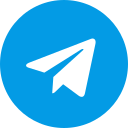



.jpg)